※レビュー機種:【Xperia 5Ⅱ(XQ-AS42)】【Android 12(58.2.A.10.33)】
【Android 11】⇒【Android 12】による変更
(追加項目)
・「位置情報サービス」
(移動)
・「Google ロケーション履歴」「Google位置情報の精度」「Google 現在地の共有機能」「緊急位置情報サービス」「Wi-Fi スキャン」「Bluetooth のスキャン」が、追加項目「位置情報サービス」のページに移動
(名称変更)
・「位置情報へのアプリのアクセス」⇒「アプリへの位置情報の利用許可」
位置情報に関する設定ができます。
1.【設定】⇒【位置情報】

| 設定項目 | 内容 |
|---|---|
| 最近のアクセス | 最近の位置情報データを使用したアプリやサービスが表示されます。 |
| すべて表示 | 最近の位置情報データを使用したすべてのアプリやサービスが表示されます。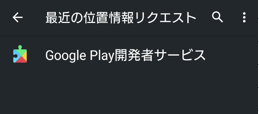 |
| アプリへの位置情報の利用許可 | 位置情報を使用するアプリの権限を確認/変更ができます。 |
1)【設定】⇒【位置情報】⇒【位置情報サービス】

| 設定項目 | 内容 |
|---|---|
| Google ロケーション履歴 | Google ロケーション履歴の確認や変更ができます。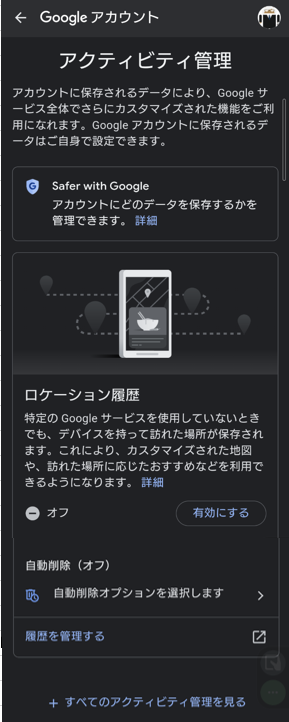 |
| Google 位置情報の精度 | 有効にすると、Google 位置情報の精度を改善することができます。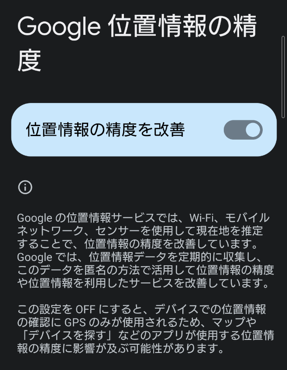 |
| Google 現在地の共有機能 | Googleでリアルタイムに現在値情報を共有しているユーザーを表示します。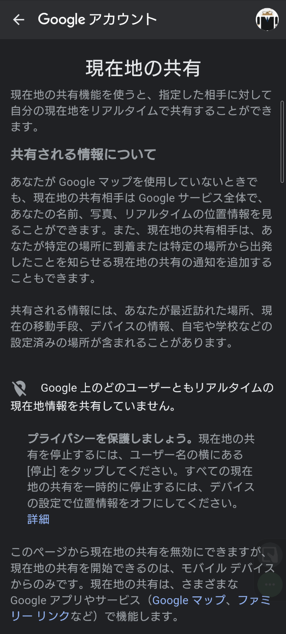 |
| 緊急位置情報サービス | 有効にすると、緊急通報番号に発信するかメッセージを送信しときに、位置情報を自動的に送信することができるようになります。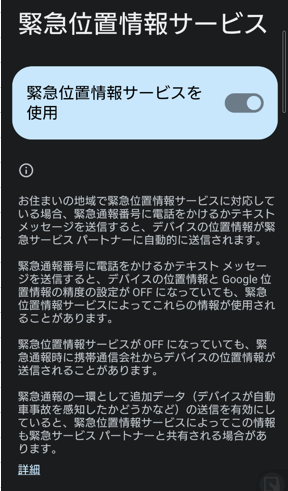 |
| Wi-Fi のスキャン | 有効にすると、Wi-Fi機能がオフの場合でも、Wi-Fiネットワークのスキャンを許可することができます。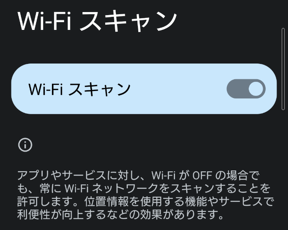 |
| Bluetoothのスキャン | 有効にすると、Bluetooth機能がオフの場合でも、Bluetooth機器のスキャンを許可することができます。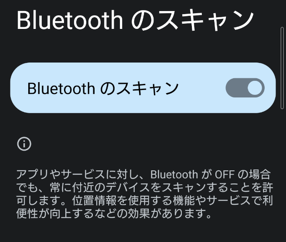 |
【参考】【Android 11】の設定画面

